Microsoft'un kullanımda olan üç işletim sistemi olduğundan, muhtemelen kendinizi XP, Vista, Windows 7 veya bu üçünün bazı kombinasyonları arasında dosya paylaşmaya ihtiyaç duyarsınız. Burada, ev ağınızda bir Vista ve XP arasında paylaşıma bir göz atacağız.
Parola Korumalı Paylaşım Olmadan Paylaşın
Dosyalara ve klasörlere kimin eriştiği konusunda endişelenmiyorsanız, en kolay yöntem Parola Korumalı Paylaşımı devre dışı bırakmaktır. Yani Vista makinesinde Ağ ve Paylaşım Merkezi'ni açın. Paylaşım ve Bulma altında Ağ Bulma, Dosya Paylaşımı ve Ortak Klasör Paylaşımı'nın açık olduğundan emin olun.
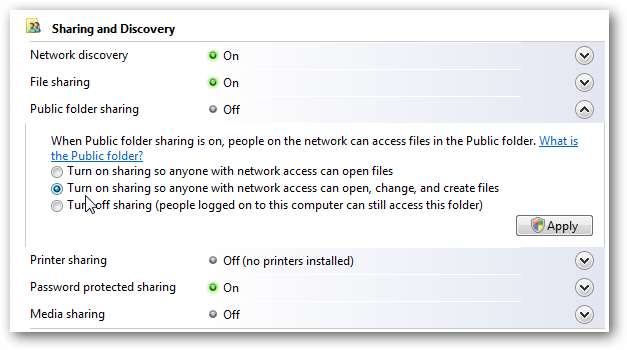
Parola Korumalı Paylaşımı da kapat…

Şimdi C: \ Users \ Public konumunda bulunan Vista Public klasörüne gidin ve paylaşmak istediğinizi ekleyin veya yeni bir klasör oluşturun. Bu örnekte, XP_Share adında yeni bir klasör oluşturduk ve ona bazı dosyalar ekledik.
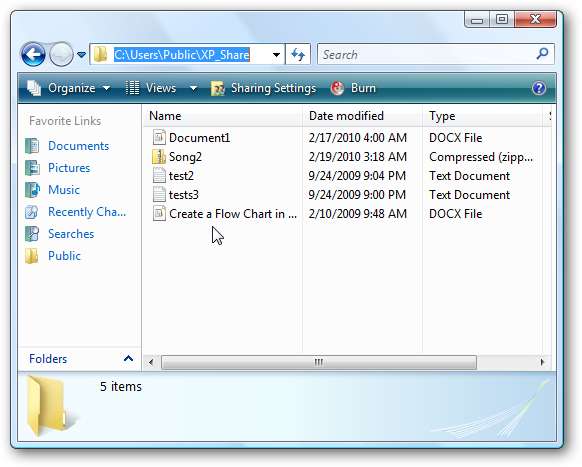
XP makinesinde Ağ Bağlantılarım'a gidin ve Ağ Görevleri altında Çalışma Grubu Bilgisayarlarını Görüntüle'ye tıklayın.

Artık ağınızdaki aynı Çalışma Grubunun parçası olması gereken tüm bilgisayarları göreceksiniz. Burada Vista bilgisayarına çift tıklamamız gerekiyor.
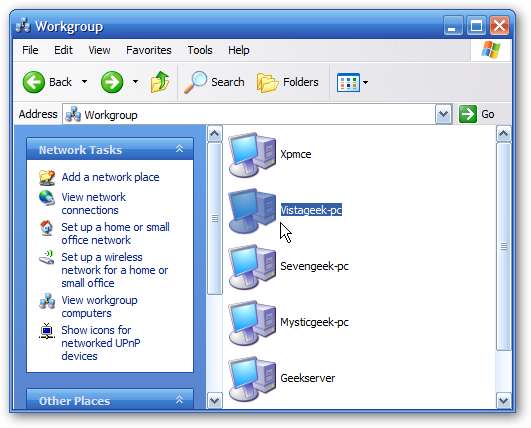
Ve işte başlıyoruz… XP_Share klasörüne veya Genel klasörde bulunan herhangi bir şeye erişebilmemiz için girilecek parola yok.
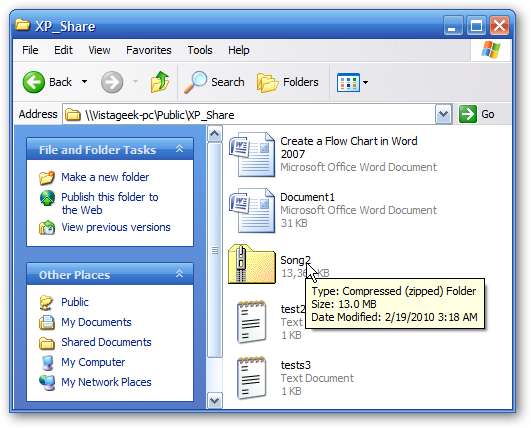
Parola Korumalı Paylaşımla Paylaşın
Parola Korumalı Paylaşımı açık tutmak istiyorsanız, işleri biraz farklı yapmamız gerekir. Açıldığında ve Vista makinesine XP'den erişmeye çalıştığınızda, bir şifre girmeniz istenir ve kimlik bilgilerinin ne olduğunu düşünürseniz düşünün, erişim sağlayamazsınız… çok can sıkıcı.
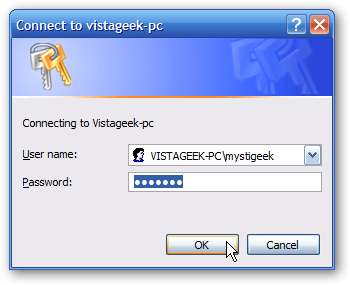
Öyleyse yapmamız gereken şey, XP Makinesini kullanıcı olarak eklemektir. Başlat Menüsünden veya masaüstü simgesinden Bilgisayar'a sağ tıklayın ve içerik menüsünden Yönet'i seçin.

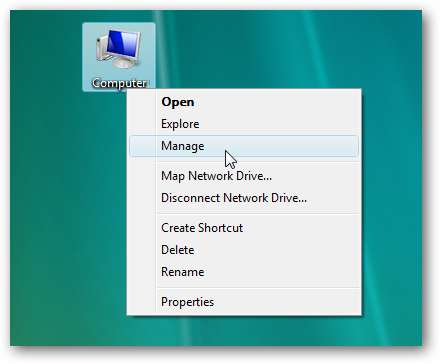
Bilgisayar Yönetimi ekranı açılır ve Yerel Kullanıcılar ve Gruplar, ardından Kullanıcılar klasörünü genişletmek istersiniz. Ardından herhangi bir açık alana sağ tıklayın ve Yeni Kullanıcı'yı seçin.

Şimdi yeni bir kullanıcı adı ve şifre oluşturun, isterseniz diğer alanları da doldurabilirsiniz. Ardından işaretini kaldırdığınızdan emin olun Kullanıcı bir sonraki oturum açışında parolayı değiştirmeli ve yanındaki kutuyu işaretleyin Parolanın süresi asla dolmaz . Oluştur düğmesini tıklayın ve Yeni Kullanıcı ekranını kapatın.
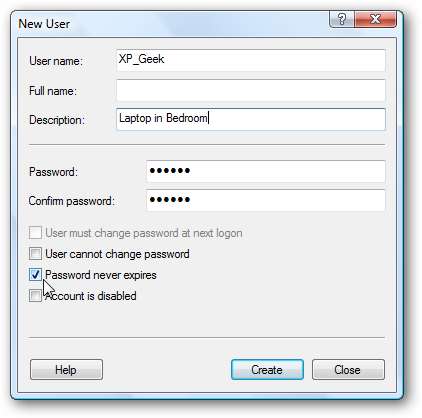
Ardından, listede oluşturduğumuz yeni kullanıcıyı göreceksiniz ve Bilgisayar Yönetimi penceresinden kapatabilirsiniz.
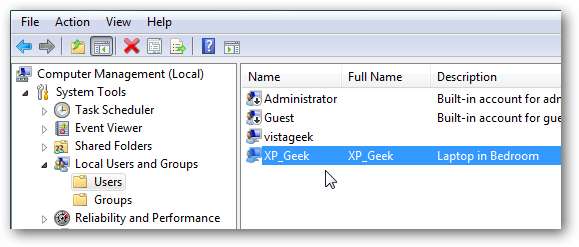
Şimdi Vista makinesine çift tıkladığınızda XP bilgisayarına geri dönün, oturum açmanız istenir. Sadece oluşturduğunuz kullanıcı adını ve şifreyi yazın.
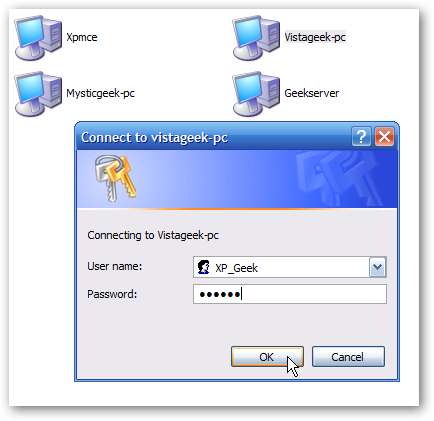
Artık Genel klasör içeriğine erişebileceksiniz.
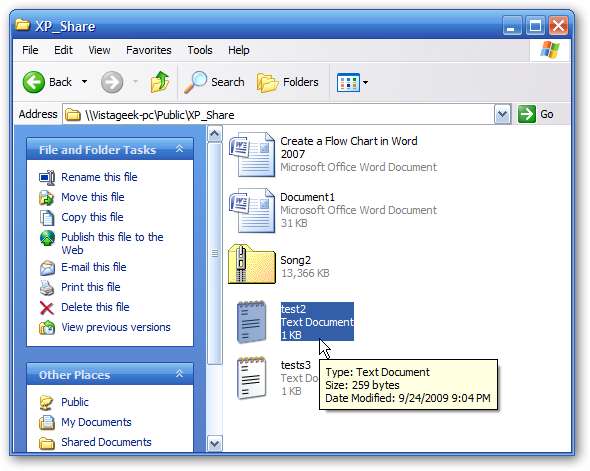
XP'de Paylaşımı Ayarlayın
XP makinesinde bulunan Vista bilgisayarından paylaşılan bir klasöre erişmek istiyorsanız, aynı işlem tersten yapılır. Paylaşılan Belgeler'deki XP bilgisayarında, paylaşmak istediğiniz klasöre sağ tıklayın ve Paylaşım ve Güvenlik .
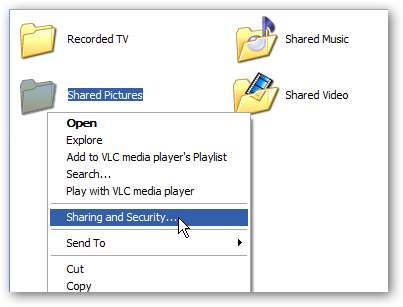
Ardından Bu klasörü paylaş'ın yanındaki radyo düğmesini seçin ve Tamam'ı tıklayın.

Bilgisayar Yönetimi'ne gidin ve yeni bir kullanıcı oluşturun…
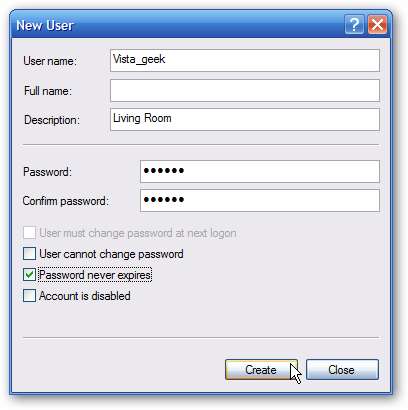
Şimdi Vista makinesinden XP makine simgesine çift tıklayın, şifreyi girin, ardından ihtiyacınız olan klasörlere ve dosyalara erişin.
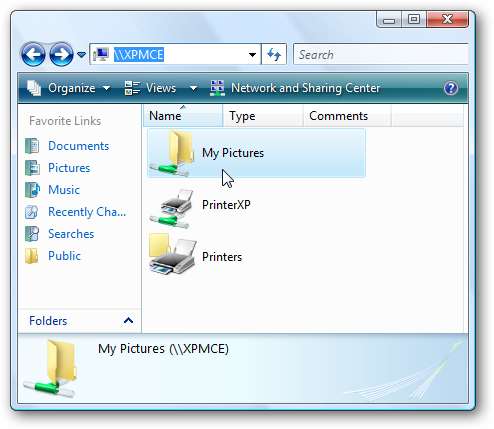
Ev ağınızda Windows'un birden çok sürümü varsa, artık her birinden dosya ve klasörlere erişebileceksiniz.
Windows 7 ve XP arasında paylaşmak istiyorsanız, nasıl yapılacağına dair makalemize göz atın. Windows 7 ve XP arasında dosya ve yazıcı paylaşımı . Nasıl yapılacağına dair makalemize de göz atmak isteyebilirsiniz. Windows 7 ve Vista arasında dosya ve yazıcı paylaşın .







